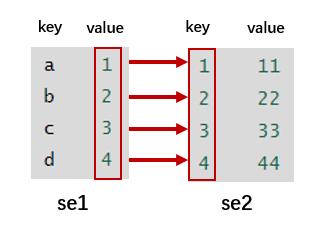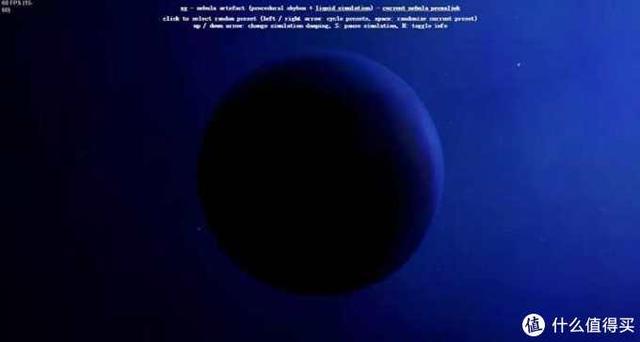使用适当的工具,我们可以快速地检查电脑硬件的状态。通过系统的检查步骤定期对电脑硬件进行检查和维护,可以确保我们的电脑能够保持在最佳的状态,并尽可能地避免因硬件导致的数据丢失。电
脑硬件的寿命有限,出现故障是早晚的事情。如果不希望电脑突然出现故障时手忙脚乱或者因为硬盘的损失而丢失宝贵的数据,那么我们有必要定期对硬件进行检测。使用适当的工具,我们可以轻松地完成这项工作。下面,CHIP将为大家介绍检查的步骤与工具。

下载安装HWMonitor(www.cpuid.com/softwares/hwmonitor)和Prime95(www.mersenne.org/download)。启动Prime95,点击“Just Stress Testing”,在“Run a Torture Test”对话框中选择“Small FFTs”并击“OK”开始进行压力测试。这将需要大约20min的时间,同时运行HWMonitor并注意芯片的温度,如果超80°或出现警报,则需要采取行动马上进行处理

安装并启动SpeedFan(www.almico.com/speedfan.php),切换到“Charts”选项卡,并从“Analyze”下拉菜单中选择“fanspeeds”。通过前方的复选框选中所有的风扇,观察检测的数值一段时间。如果风扇的速度波动频繁,那么我们应该考虑清洗它,或者在清洗无效的情况下替换它。

安装并启动FurMark(www.ozone3d.net/benchmarks/fur),点击“GPU stress test”,一个新的窗口将打开。如果发现大型的物体在测试窗口中迅速动,那么这通常表示图形处理器存在缺陷。另一方面,如果显示方框则表示显示卡的内存存在错误。在测试过程中FurMark将同时显示显示卡的温度,如果温度超过80℃,那么应该立即停止压力测试。检查显示卡散热器,必要时清洗或替换散热器。

下载Memtest86(www.memtest86.com)ISO文件并将其刻录到CD或DVD上,使用刻录的光盘启动电脑。注意,要使用光盘启动电脑,我们需要先在BIOS中设置正确的引导驱动器。光盘启动电脑之后,Memtest86将自动启动。如果该工具检测后发现错误,我们应该拆下所有的内存,然后在每次只使用一条内存的情况下再次进行测试,以便确定出现故障的模块。对于存在故障的内存,替换它是最好的选择。

安装并启动HWMonitor(www.cpuid.com/softwares/hwmonitor),展开查看“Voltages”的检测项目,观察其中的“3.3V”、“5V”和“12V”的监测值。它们是电源适配器的输出电压,如果数据列中“Min”和“Max”的波动超过0.5V,那么我们需要考虑更换电源适配器,或者将电源适配器送专业机构修理。

安装并启动HD Tune(www.hdtune.com),我们可以通过“Health”选项卡查看当前硬盘的运行状况,通过“ErrorScan”可以对硬盘进行检查,上方的温度计旁边显示的是当前硬盘的温度。理想的情况下,它应该在25℃~40℃之间。

安装Opti Drive Control(www.optidrivecontrol.com),将一张空白光盘
(Opti Drive Control支持CD、DVD和蓝光介质)放入刻录机,启动工具,并选择“Create test disc”,取消“Test write”的选中状态,点击“Start”开始刻录。刻录之后,我们可以通过“Verifytest disc”彻底检查刻录机。如果出现错误信息,那么我们首先可以尝试给刻录机更新固件,很多时候这能够起到作用

在测试闪存介质之前,我们必须创建备份,测试过程中数据将被删除。下载并解压缩Check Flash(mikelab.kiev.ua/index_en.php)的ZIP文件,启动该工具。在“Drive”中选择需要检测的固态硬盘或闪存盘,并激活“Access type”中的“As logicaldrive (NT-based systems only)”,在“Action type”中选择“Write andread test”和“Small pattern set”,在“Test length”中选择“One fullpass”,点击“Start”并选择“Yes”开始尝试测试。测试结束后,在“Log”中查找错误信息。如果存在几个错误,那么我们需要考虑避免在该闪存介质中存储任何重要数据。
,